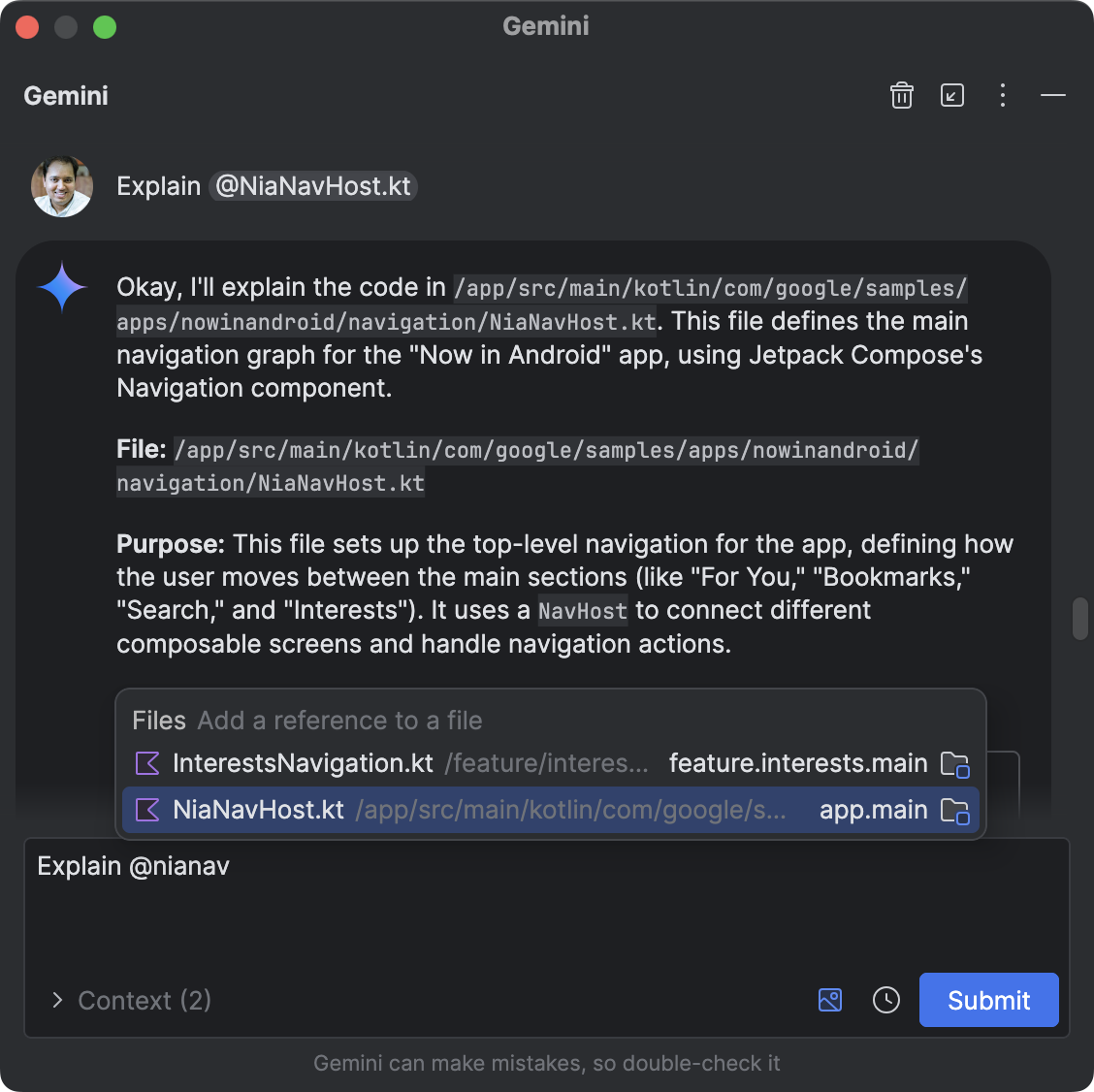Wir haben Feedback erhalten, dass Entwickler so schnell wie möglich auf KI-Funktionen in stabilen Channels zugreifen möchten. Ab der stabilen Version von Android Studio Narwhal können Sie die neuesten experimentellen KI-Funktionen über Studio Labs entdecken und ausprobieren. Mit Studio Labs können Sie experimentelle KI-Funktionen in einer stabilen Version von Android Studio aktivieren, um die neuesten KI-Angebote mit nur wenigen Klicks zu testen. Wenn Sie eine Canary-Version von Android Studio verwenden, sind diese experimentellen KI-Funktionen standardmäßig aktiviert.
Wenn Sie Studio Labs verwenden möchten, rufen Sie File (Android Studio unter macOS) > Settings > Studio Labs auf und aktivieren Sie die Funktionen, die Sie verwenden möchten. Sie können sich KI-Experimente ansehen, Feedback geben und uns helfen, die Experimente in die IDE zu integrieren, die Sie täglich verwenden.
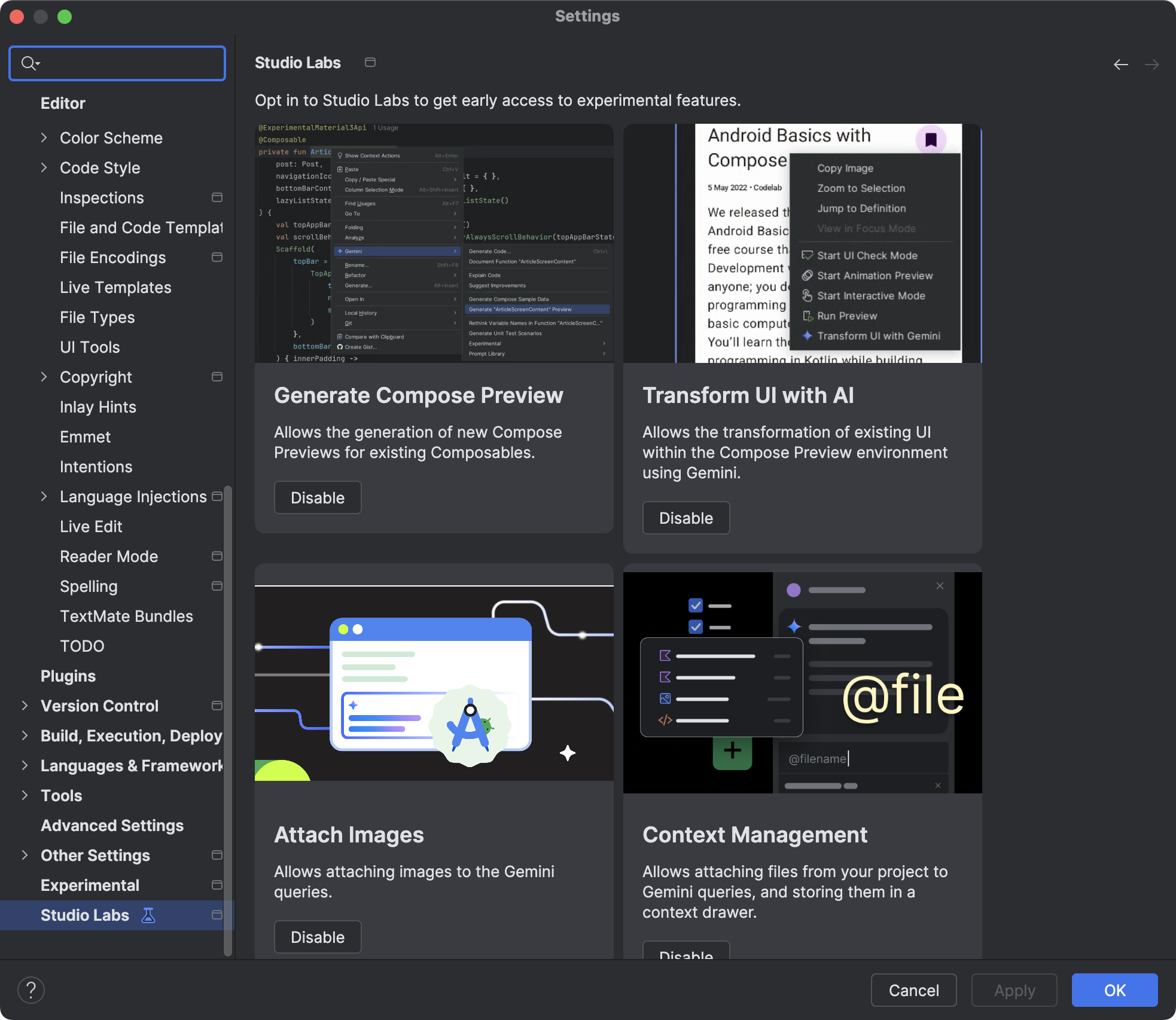
Studio Labs-Funktionen
Vorschaugenerierung mit Gemini
Gemini kann automatisch Jetpack Compose-Vorschaucode generieren und Ihnen so Zeit und Aufwand sparen. Sie können auf dieses Feature zugreifen, indem Sie mit der rechten Maustaste in einem Composable klicken und zu Gemini > Compose-Vorschau generieren oder Compose-Vorschau für diese Datei generieren navigieren oder auf den Link in einem leeren Vorschaufenster klicken. Der generierte Vorschaubildcode wird in einer Diff-Ansicht dargestellt, in der Sie die Vorschläge schnell annehmen, bearbeiten oder ablehnen können. So können Sie Ihre Composables schneller visualisieren.
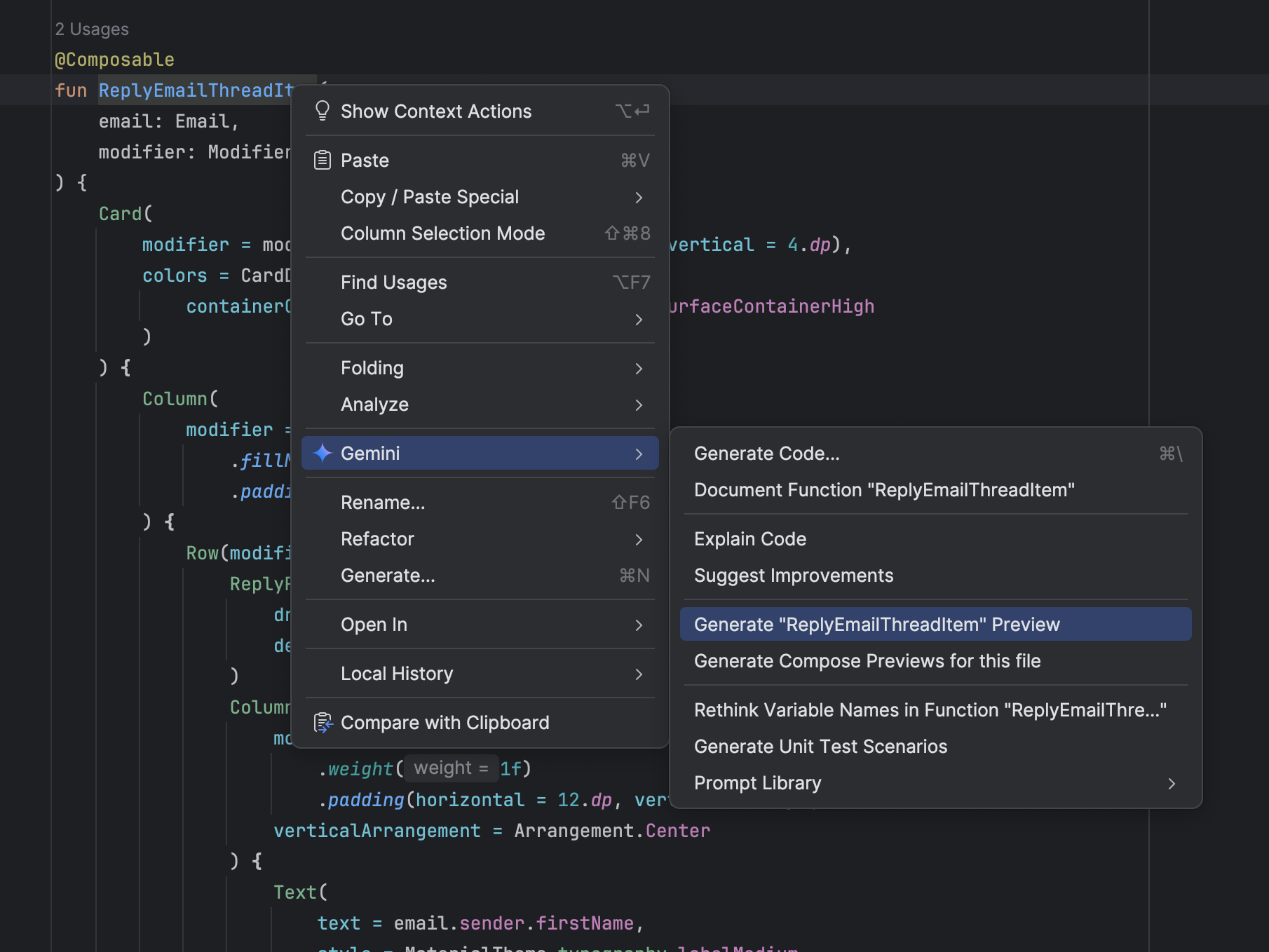
Bildanhang in Gemini
Sie können jetzt Bilddateien anhängen und zusammen mit Ihrem Prompt zusätzliche Informationen angeben. Sie können beispielsweise UI-Mock-ups oder Screenshots anhängen, um Gemini Kontext zum Layout Ihrer App zu geben. Gemini kann daher Compose-Code basierend auf einem bereitgestellten Bild generieren oder die Composables und den Datenfluss eines UI-Screenshots erläutern.
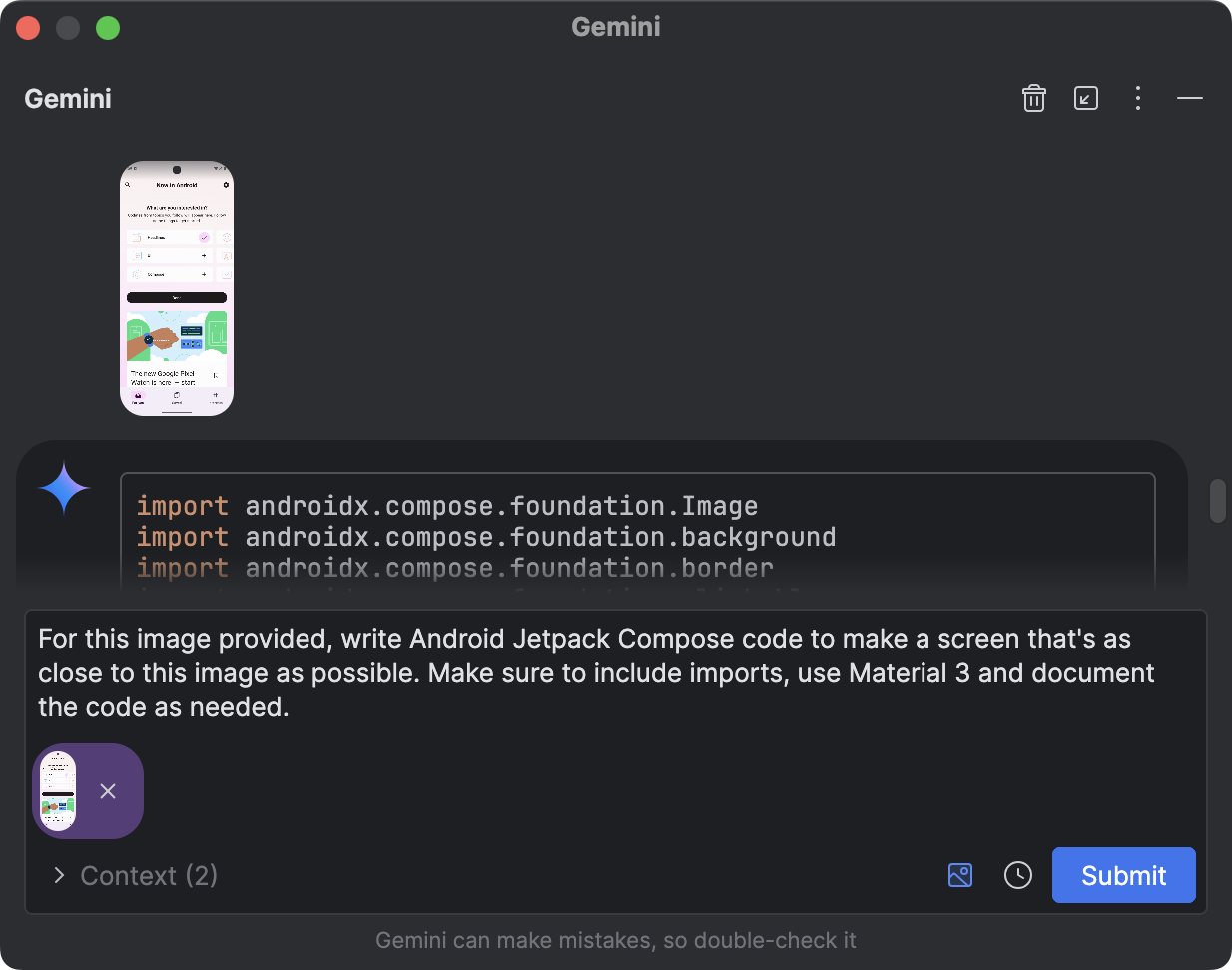
@Dateikontext in Gemini
Sie können Ihre Projektdateien jetzt als Kontext in Chatinteraktionen mit Gemini in Android Studio anhängen. So können Sie in Ihren Prompts für Gemini schnell auf Dateien verweisen. Geben Sie im Gemini-Chat-Eingabefeld @ ein, um ein Menü zur Dateiauswahl aufzurufen, und wählen Sie die Dateien aus, die Sie anhängen möchten. Sie können auch auf das Drop-down-Menü Kontext klicken, um zu sehen, welche Dateien automatisch von Gemini angehängt wurden. So haben Sie mehr Kontrolle über den Kontext, der an Gemini gesendet wird.